Połączenia Wi-Fi
 Nawiąż połączenie z Wi-Fi za pomocą wcześniej używanych ustawień
Nawiąż połączenie z Wi-Fi za pomocą wcześniej używanych ustawień
Po wybraniu [Nowe połączenie] w [Funkcja Wi-Fi] w [Wi-Fi] z menu [Konfig.] ([WEJ./WYJ.]), aby nawiązać połączenie, wybierz metodę połączenia z [Przez sieć] lub [Bezpośrednio].
Z kolei w przypadku korzystania z [Wybierz miejsce docelowe z Historii] lub [Wybierz miejsce docelowe z Ulubionych] aparat łączy się z wybranym urządzeniem korzystając z poprzednio używanych ustawień.
[Przez sieć]
Podłącz aparat i urządzenie docelowe przez bezprzewodowy punkt dostępowy.

Wybierz sposób połączenia z bezprzewodowym punktem dostępowym.
Ustawienia: [WPS (Przycisk)]/[WPS (kod PIN)]/[Z listy] ( [WPS (Przycisk)], [WPS (kod PIN)], [Z listy])
[WPS (Przycisk)], [WPS (kod PIN)], [Z listy])
|
Aby zmienić bezprzewodowy punkt dostępowy, należy nacisnąć [DISP.] i zmienić lokalizację docelową połączenia.
|
 [WPS (Przycisk)]
[WPS (Przycisk)]
Naciśnij przycisk WPS bezprzewodowego punktu dostępowego, aby ustanowić połączenie.
Naciśnij przycisk WPS bezprzewodowego punktu dostępowego i przytrzymaj tak długo, aż urządzenie przejdzie do trybu WPS.
Przykład)

 [WPS (kod PIN)]
[WPS (kod PIN)]
Wprowadź kod PIN w bezprzewodowym punkcie dostępowym, aby ustanowić połączenie.
-
Na ekranie aparatu wybierz bezprzewodowy punkt dostępowy, do którego chcesz się podłączyć.
-
Wprowadź do punktu dostępowego kod PIN, wyświetlany na ekranie aparatu.
-
Naciśnij
 lub
lub  aparatu.
aparatu.
 [Z listy]
[Z listy]
Wyszukuje bezprzewodowy punkt dostępowy do wykorzystania i łączy się z nim.
|
|
-
Wybierz bezprzewodowy punkt dostępowy, do którego chcesz się podłączyć.
 Naciśnij [DISP.], aby ponownie uruchomić wyszukiwanie bezprzewodowego punktu dostępowego.
Naciśnij [DISP.], aby ponownie uruchomić wyszukiwanie bezprzewodowego punktu dostępowego.
 Jeśli żaden bezprzewodowy punkt dostępowy nie zostanie znaleziony (
Jeśli żaden bezprzewodowy punkt dostępowy nie zostanie znaleziony ( Nawiązywanie połączenia za pomocą funkcji wprowadzania manualnego)
Nawiązywanie połączenia za pomocą funkcji wprowadzania manualnego)
-
(Jeśli uwierzytelnienie sieci jest szyfrowane) Wprowadź klucz szyfrujący.
 Wprowadzanie znaków (
Wprowadzanie znaków ( Wprowadzanie znaków)
Wprowadzanie znaków)
 Nawiązywanie połączenia za pomocą funkcji wprowadzania manualnego
Nawiązywanie połączenia za pomocą funkcji wprowadzania manualnego
|
|
-
Wprowadź SSID bezprzewodowego punktu dostępowego, do którego się podłączasz, a następnie wybierz [Ustaw].
 Wprowadzanie znaków (
Wprowadzanie znaków ( Wprowadzanie znaków)
Wprowadzanie znaków)
-
Wybierz uwierzytelnianie sieci.
[WPA3-SAE]/[WPA2-PSK]/[WPA2/WPA-PSK]
Obsługiwane szyfrowanie: [TKIP], [AES]
[Bez szyfrowania]
-
(Po wybraniu opcji innej niż [Bez szyfrowania]) Wprowadź klucz szyfrujący, a następnie wybierz [Ustaw].
[Bezpośrednio]
Bezpośrednio podłącz aparat do urządzenia docelowego.

Wybierz metodę połączenia z urządzeniem docelowym.
[Połączenie WPS]
[WPS (Przycisk)]: Aby nawiązać połączenie, na urządzeniu docelowym naciśnij przycisk WPS.
 Naciśnij na aparacie [DISP.], aby wydłużyć czas oczekiwania na połączenie.
Naciśnij na aparacie [DISP.], aby wydłużyć czas oczekiwania na połączenie.
[WPS (kod PIN)]: Wprowadź kod PIN do aparatu i połącz się z nim.
[Połączenie manualne]
Wyszukaj aparat na urządzeniu docelowym, z którym chcesz się połączyć.
-
Wybierz uwierzytelnianie sieci.
[WPA3]/[WPA3/WPA2]
 Jeśli [Hasło Wi-Fi] w [Konfiguracja Wi-Fi] jest [OFF], pozycja ta nie będzie widoczna, jeśli połączone urządzenie to [Smartfon].
Jeśli [Hasło Wi-Fi] w [Konfiguracja Wi-Fi] jest [OFF], pozycja ta nie będzie widoczna, jeśli połączone urządzenie to [Smartfon].
-
Wprowadź na urządzeniu identyfikator SSID i hasło wyświetlane w aparacie.
 Jeśli [Hasło Wi-Fi] w [Konfiguracja Wi-Fi] jest [OFF], hasło nie będzie widoczne, jeśli połączone urządzenie to [Smartfon].
Jeśli [Hasło Wi-Fi] w [Konfiguracja Wi-Fi] jest [OFF], hasło nie będzie widoczne, jeśli połączone urządzenie to [Smartfon].
Wybierz SSID, aby nawiązać połączenie. ( Połączenie ze smartfonem ([Wi-Fi connection]))
Połączenie ze smartfonem ([Wi-Fi connection]))
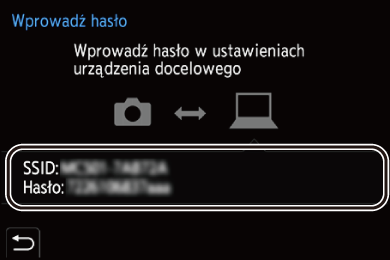
|
|
Nawiąż połączenie z Wi-Fi za pomocą wcześniej używanych ustawień
Korzystając z historii połączeń Wi-Fi nawiąż połączenie przy użyciu tych samych połączeń, co poprzednio.
-
Wyświetl historię połączeń Wi-Fi.


 [
[![]() ]
]  [
[![]() ]
]  [Wi-Fi]
[Wi-Fi]  [Funkcja Wi-Fi]
[Funkcja Wi-Fi]  [Wybierz miejsce docelowe z Historii]/[Wybierz miejsce docelowe z Ulubionych]
[Wybierz miejsce docelowe z Historii]/[Wybierz miejsce docelowe z Ulubionych]
-
Wybierz element historii, z którym chcesz się połączyć.
 Naciśnij [DISP.], aby potwierdzić szczegóły historii połączeń.
Naciśnij [DISP.], aby potwierdzić szczegóły historii połączeń.
 Zarejestruj w ulubionych
Zarejestruj w ulubionych
Możesz zarejestrować historię połączeń Wi-Fi w ulubionych.
-
Wyświetl historię połączeń Wi-Fi.


 [
[![]() ]
]  [
[![]() ]
]  [Wi-Fi]
[Wi-Fi]  [Funkcja Wi-Fi]
[Funkcja Wi-Fi]  [Wybierz miejsce docelowe z Historii]
[Wybierz miejsce docelowe z Historii]
-
Wybierz element historii, który chcesz zapisać, a następnie naciśnij
 .
.
-
Wprowadź nazwę rejestracyjną, a następnie wybierz [Ustaw].
 Wprowadzanie znaków (
Wprowadzanie znaków ( Wprowadzanie znaków)
Wprowadzanie znaków)
 Można wpisać maksymalnie 30 znaków. Znak dwubajtowy traktowany jest jak dwa znaki.
Można wpisać maksymalnie 30 znaków. Znak dwubajtowy traktowany jest jak dwa znaki.
 Edytowanie elementów zapisanych jako ulubione
Edytowanie elementów zapisanych jako ulubione
-
Wyświetlanie elementów zapisanych jako ulubione.


 [
[![]() ]
]  [
[![]() ]
]  [Wi-Fi]
[Wi-Fi]  [Funkcja Wi-Fi]
[Funkcja Wi-Fi]  [Wybierz miejsce docelowe z Ulubionych]
[Wybierz miejsce docelowe z Ulubionych]
-
Wybierz element historii, który chcesz edytować w ulubionych, a następnie naciśnij
 .
.
[Usuń z Ulubionych]
[Zmień kolejność Ulubionych]
Określ lokalizację docelową w żądanej pozycji, aby zmienić kolejność wyświetlania.
[Zmień zarejestrowaną nazwę]
Wprowadź znaki, aby zmienić zarejestrowaną nazwę.
 Wprowadzanie znaków (
Wprowadzanie znaków ( Wprowadzanie znaków)
Wprowadzanie znaków)
|
Zmień ustawienia Wi-Fi urządzenia, z którym chcesz się połączyć tak, aby korzystało z punktu dostępowego aparatu. Możesz również wybrać [Nowe połączenie] i ponownie podłączyć urządzenia. (
|
